
Tahaton tiedostojen poistaminen tapahtuu jokaiselle Windows-käyttäjälle ennemmin tai myöhemmin. Huolimatta siitä, kuinka varovainen olet, yksi väärä hiiren napsautus, nopea näppäinyhdistelmä tai jopa satunnainen järjestelmävika voi aiheuttaa sen, että tiedosto katoaa normaalilta paikaltaan. Hyvä uutinen on, että se ei tarkoita tiedoston olevan pysyvästi kadonnut, sillä sinulla on useita tapoja saada tiedot takaisin. Tässä artikkelissa selitämme, kuinka palauttaa poistetut tiedostot Windows 8/8.1 -käyttöjärjestelmässä. Vaikka tämä ei ole uusin versio Windowsista, emme jätä sinua ilman ratkaisua.
Ennen kuin aloitamme, sinun on lopetettava tietokoneen tai aseman käyttö, jolta tiedostot poistettiin. Jokainen uusi tiedosto, jonka luot tai tallennat siihen, voi ylikirjoittaa poistetut tiedot, mikä vähentää palautusmahdollisuuksia, jos sinulla ei ole varmuuskopiota.
Huomioithan, että jos olet menettänyt tiedostoja Windows 10:ssä tai Windows 11:ssä, meillä on erilliset vaiheittaiset oppaat, jotka näyttävät sinulle kuinka palauttaa poistetut tiedostot Windows 10:ssä ja miten palauttaa poistetut tiedostot Windows 11:ssa. Voit katsoa ne suoraan, jos käytät kyseistä järjestelmää.
Etkö ole varma, että poistit tiedostot Windows 8:ssa? Yritä ensin löytää puuttuvat tiedostot
Jos et ole varma, että tiedostot poistettiin — koska et painanut Poista-painiketta tai käyttänyt näppäinyhdistemää, mutta tiedostot eivät silti ole tavallisessa paikassaan — saatat olla kadottamatta niitä lainkaan. Joskus tiedostot siirtyvät vahingossa toiseen kansioon tai kansio nimetään uudelleen, ja unohdat sen (sitä sattuu).
Tässä tapauksessa kannattaa ensin tarkistaa, onko tiedostot todella poistettu. Windows tarjoaa yksinkertaisen tavan tehdä tämä Resurssienhallinnan kautta. Voit aloittaa haun jopa hierarkian ylimmästä kansiosta, ja se näyttää automaattisesti kaikki sen alla olevat alikansiot.
Näin etsit puuttuvia tiedostoja Windows 8:ssa Resurssienhallinnalla:
- Avaa Tiedostonhallinta .
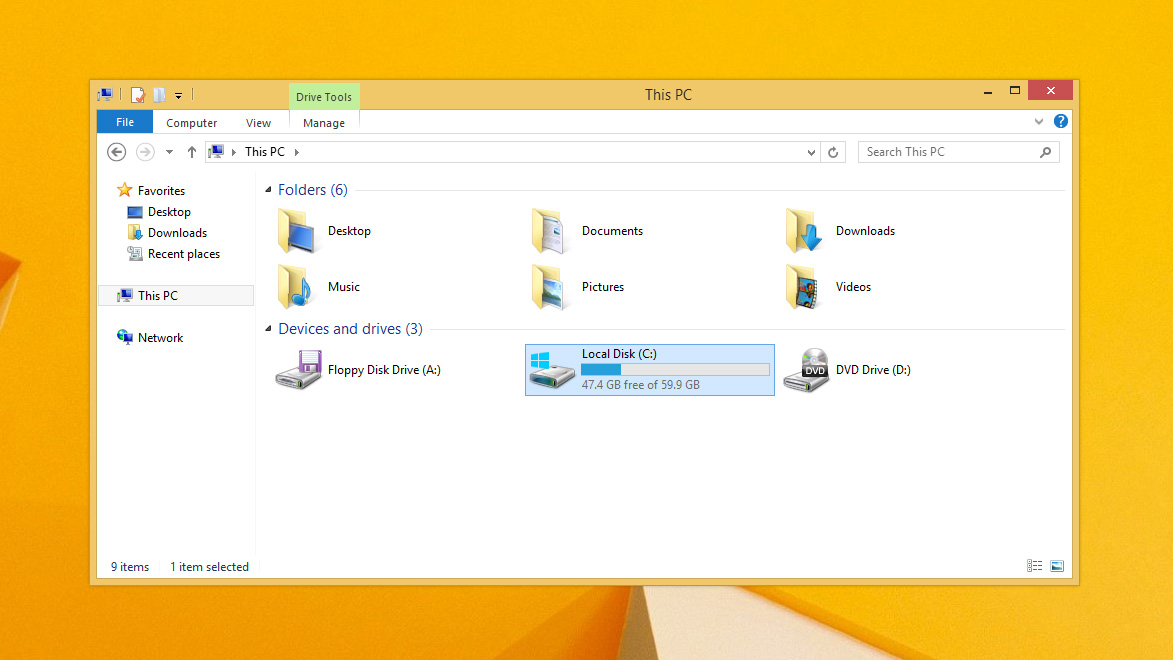
- Siirry pääkansioon, josta haluat etsiä (jos et ole varma, mene vain C-asemallesi).
- Kirjoita hakukysely ikkunan oikeassa yläkulmassa olevaan hakukenttään ja paina sitten Syötä .
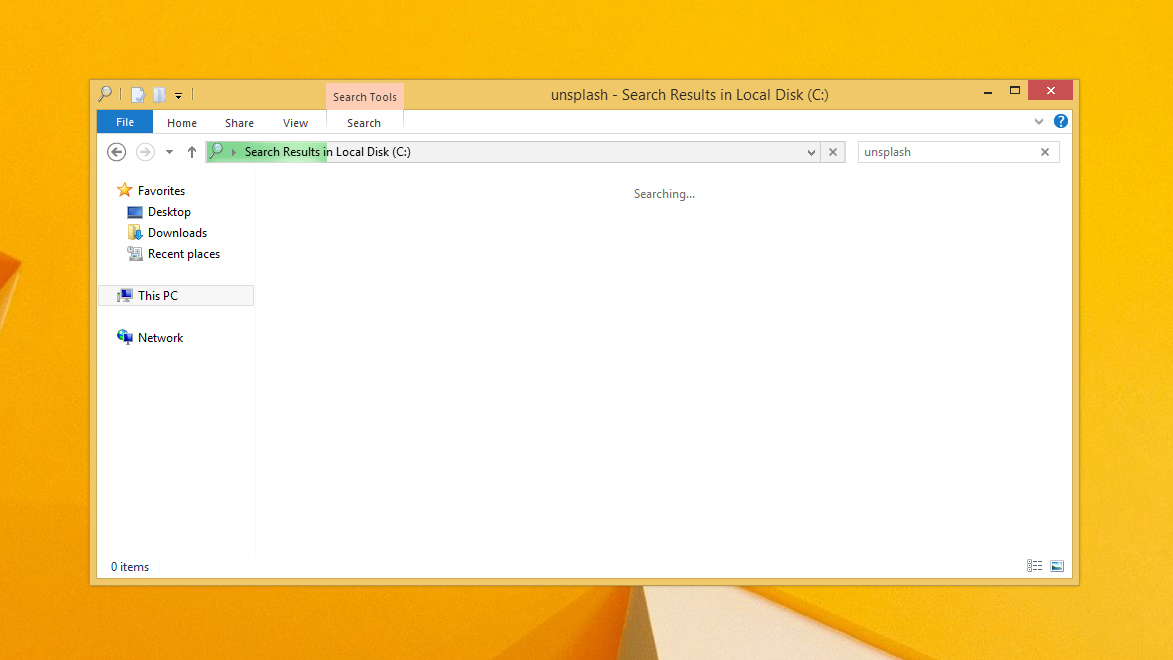
- Kun löydät tiedoston, napsauta sitä hiiren oikealla painikkeella ja valitse Avaa tiedoston sijainti .
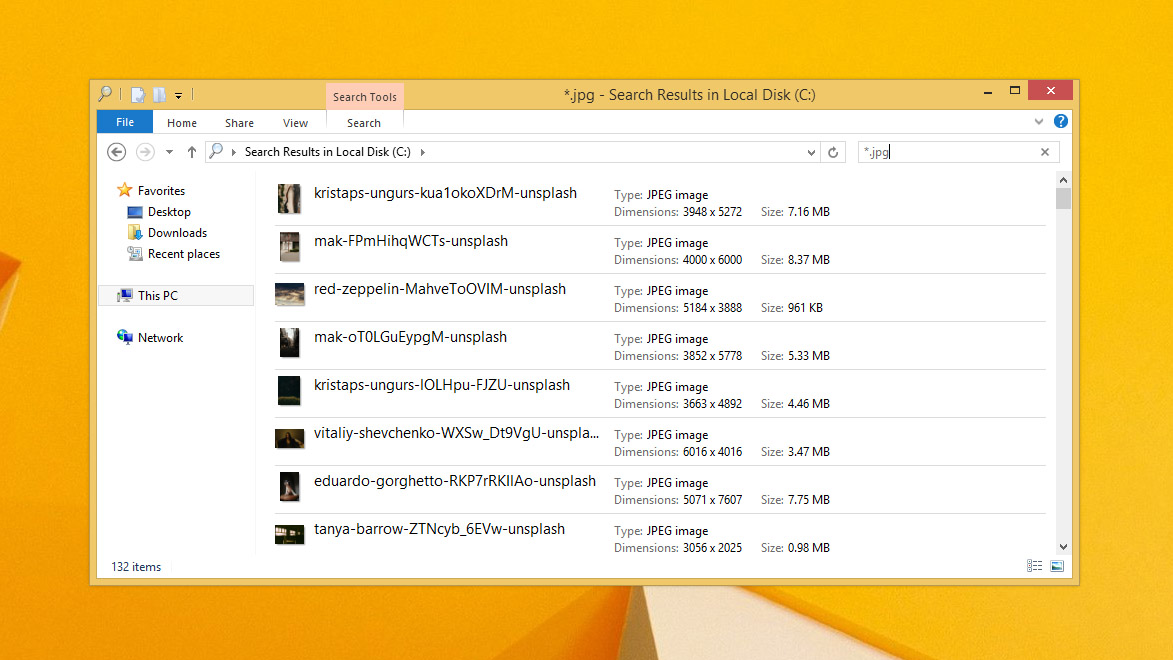
Vaihtoehtoisesti voit kokeilla myös ohjelmaa nimeltä Kaikki. Se on nopea asentaa ja tarjoaa usein tarkempia hakutuloksia kuin Windowsin sisäänrakennettu työkalu.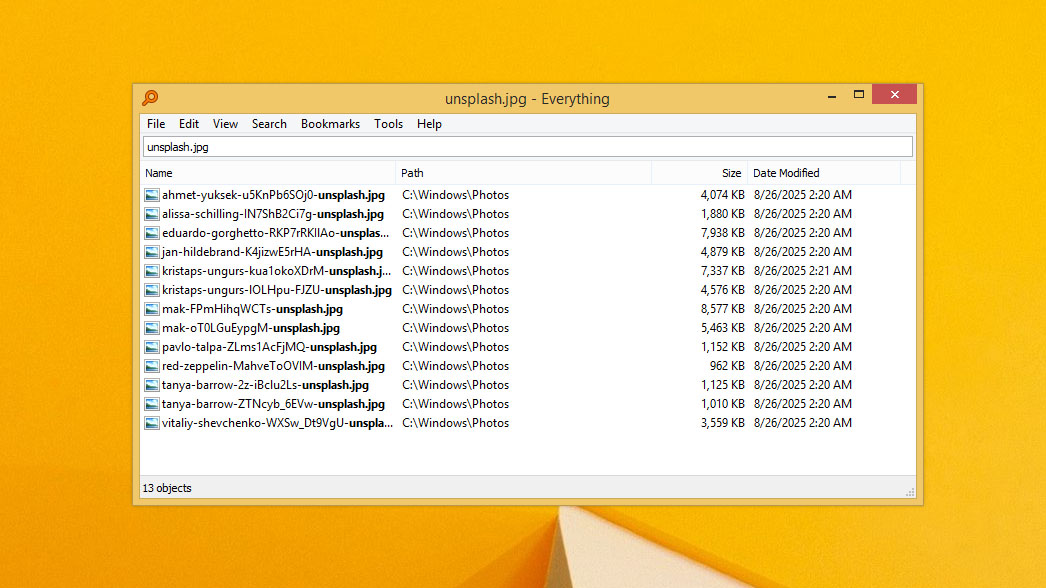
Kun et todellakaan löydä tiedostojasi näiden menetelmien avulla, on luultavasti aika aloittaa poistettujen tiedostojen palauttaminen Windows 8:ssa.
Kuinka palauttaa poistetut tiedostot Windows 8:ssa
Jos haku Windowsissa ei antanut mitään tuloksia, älä panikoi. Windows 8 tarjoaa useita tapoja palauttaa poistetut tiedostot, eikä sinun tarvitse tyytyä vain yhteen menetelmään. Alla käymme läpi jokaisen vaihtoehdon askel askeleelta. Aloitamme helpoimmalla menetelmällä ja siirrymme sitten siihen, mitä voit kokeilla, jos sinulla ei ole varmuuskopiota — ja mitä voit tehdä, jos varmuuskopio on olemassa. Aloitetaan siis.
Menetelmä 1: Palauta tiedostoja Windows 8:n roskakorista
Roskakori voi olla paras ystäväsi ja ensimmäinen paikka, josta tarkistaa, kun poistat tiedostoja Windowsissa. Tähän paikkaan useimmat tiedostot menevät poiston jälkeen, ja ne pysyvät siellä, kunnes poistat ne manuaalisesti. Tämä tarkoittaa, että palauttaminen roskakorista vie yleensä vain muutaman sekunnin ja pari napsautusta.
Voit löytää roskakorin Windows 8:ssa työpöydältä ja palauttaa tiedostoja seuraavasti:
- Mene työpöydän aloitusnäyttöön.
- Avaa roskakori kaksoisnapsauttamalla sitä tai napsauttamalla sitä hiiren kakkospainikkeella ja valitsemalla Avaa .
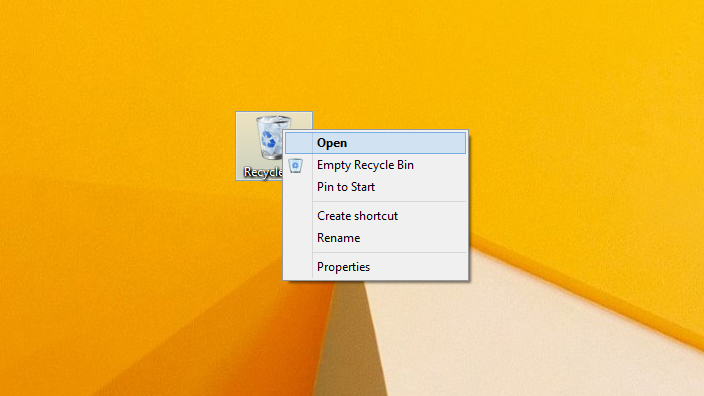
- Etsi palautettava tiedosto, napsauta sitä hiiren kakkospainikkeella ja valitse Palauta . Tiedosto palautetaan alkuperäiseen sijaintiinsa.
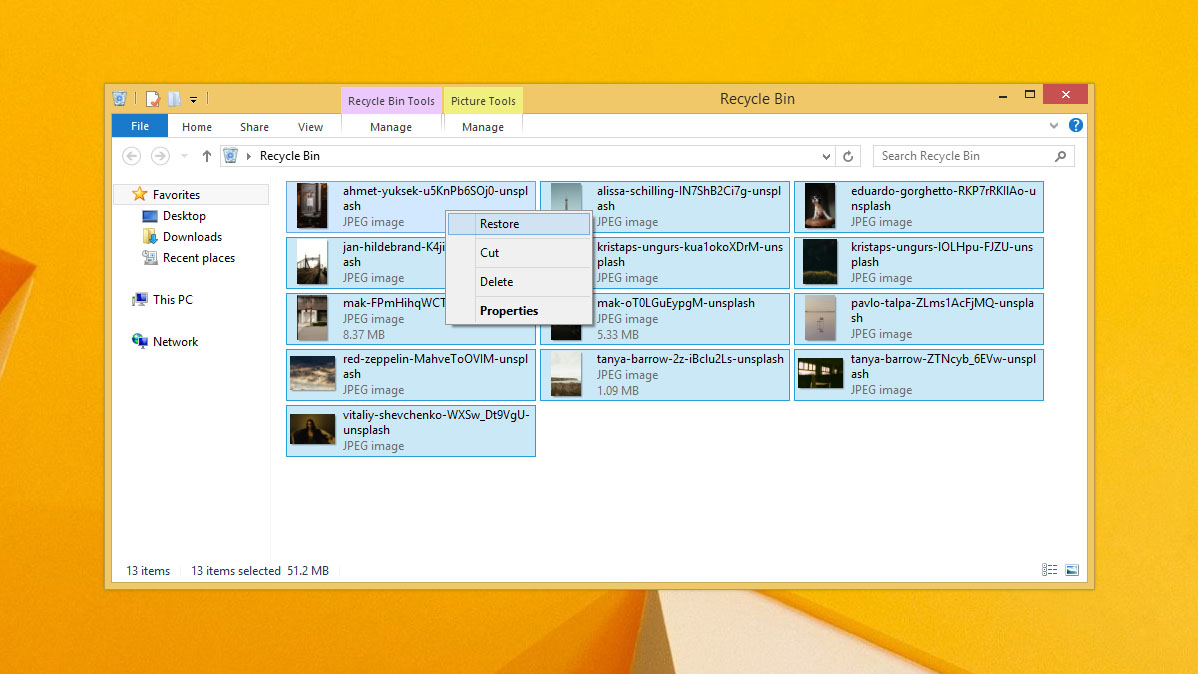
On tärkeää huomata, että kaikkia poistettuja tiedostoja ei näy roskakorissa. Jos käytit Shift+Delete-yhdistelmä, jos poistettujen tiedostojen koko ylitti roskakoriin asetetun rajan tai jos tyhjensit roskakorin, ne tiedostot katsotaan pysyvästi poistetuiksi. Palautaaksesi ne, sinun on käytettävä menetelmiä, joita käsittelemme seuraavaksi.
Menetelmä 2: Palauta tiedostoja tietojen palautusohjelmistolla
Kun puhumme pysyvästi poistetuista tiedostoista, palautus tulee yleensä kahteen vaihtoehtoon — joko sinulla oli varmuuskopio luotu poistamisen yhteydessä, tai käytät erityistä tietojen palautusohjelmistoa. Koska kaikilla ei ole varmuuskopioita luotuna, aloitamme menetelmällä, joka perustuu omistettuihin palautusohjelmiin.
Nämä ohjelmat toimivat, koska tiedoston poistamisen yhteydessä vain viite siihen poistetaan, kun taas varsinainen data säilyy edelleen tiedostojärjestelmässä. Palautusohjelmisto skannaa aseman näiden “jääneiden” datan fragmenttien löytämiseksi ja mahdollistaa niiden palauttamisen.
Kuitenkin onnistunut palautus riippuu kahdesta tärkeästä tekijästä. Ensinnäkin tiedostojen ei pidä olla ylikirjoitettuja, minkä vuoksi varoitimme sinua aikaisemmin lopettamaan tietokoneen tai aseman käytön heti poistamisen jälkeen. Toiseksi, tallennustyypillä on merkitystä. Perinteiset HDD-levyt yleensä mahdollistavat paremmat palautustulokset, kun taas SSD-levyillä on sisäänrakennettuja prosesseja (kuten TRIM), jotka voivat vaikeuttaa tai jopa tehdä palautuksen mahdottomaksi. Käsittelemme tätä yksityiskohtaisemmin erillisessä opas tietojen palauttamiseen SSD-levyiltä.
Mitä ohjelmaan itseensä tulee, vaihtoehtoja on runsaasti, mutta suosittelemme Disk Drill. Pidämme siitä, koska se todella täyttää lupauksensa ja toimii melkein minkä tahansa tiedostotyypin kanssa — olipa kyseessä ladattu kuva, RAW-valokuva, asiakirja tai jotain aivan muuta. Sen lisäksi siinä on ylimääräisiä ominaisuuksia, kuten levyn byte-for-byte-kopion luominen tai tietoturvan asettaminen, joista voit lukea lisää virallisilta sivuilta.
Noudata näitä ohjeita palauttaaksesi pysyvästi poistetut tiedostot Windows 8:ssa käyttämällä Disk Drill -ohjelmaa:
- Lataa ja asenna Disk Drill. Älä asenna sitä samalle levylle, jolta yrität palauttaa tietoja, muuten asennusohjelma voi itse ylikirjoittaa kadonneet tiedostosi. Huomaa, että uusin Disk Drill -versio on 6, mutta Windows 8 ja 8.1 -käyttöjärjestelmiin tarvitset Disk Drill 4.
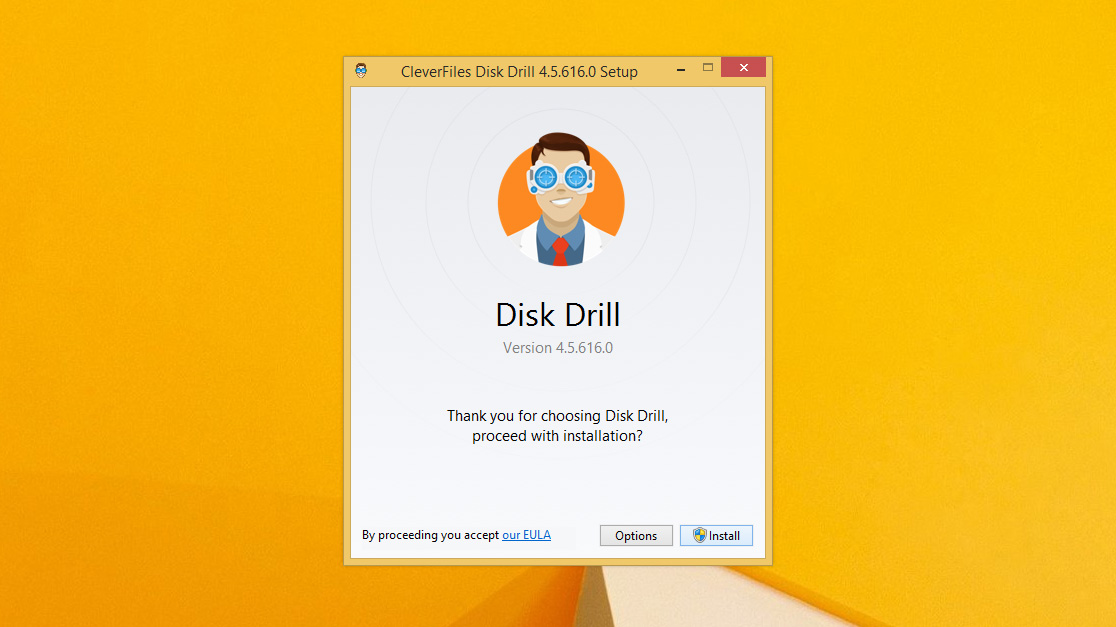
- Avaa ohjelma ja valitse asema, joka sisältää poistetut tiedostosi, sitten klikkaa Etsi kadonnutta dataa .
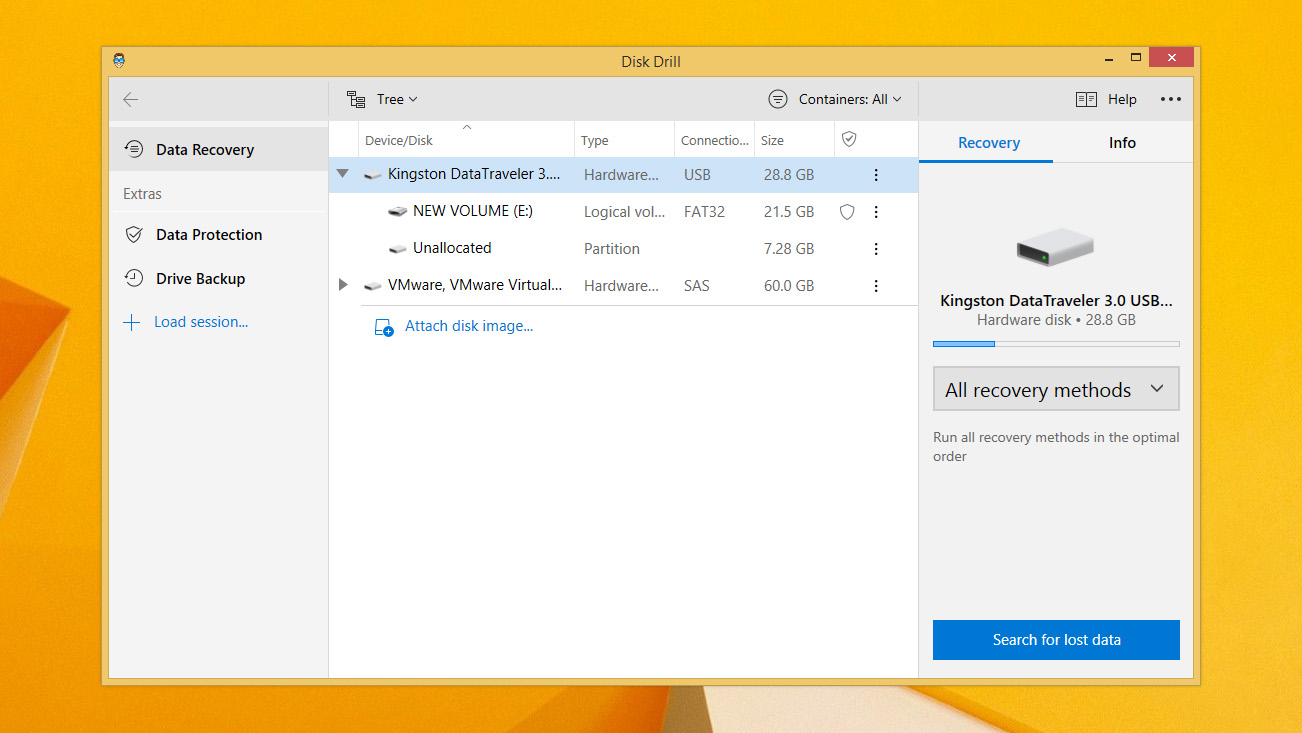
- Disk Drill aloittaa aseman skannauksen. Tämä prosessi voi kestää jonkin aikaa aseman koosta riippuen. Odota kunnes se on valmis, sillä ohjelma näyttää sen jälkeen kunkin tiedoston palautusmahdollisuudet.
- Kun skannaus on valmis, klikkaa Tarkista löydetyt kohteet . Voit myös suodattaa tuloksia tiedostotyypin mukaan käyttämällä värikkäitä ikoneita.
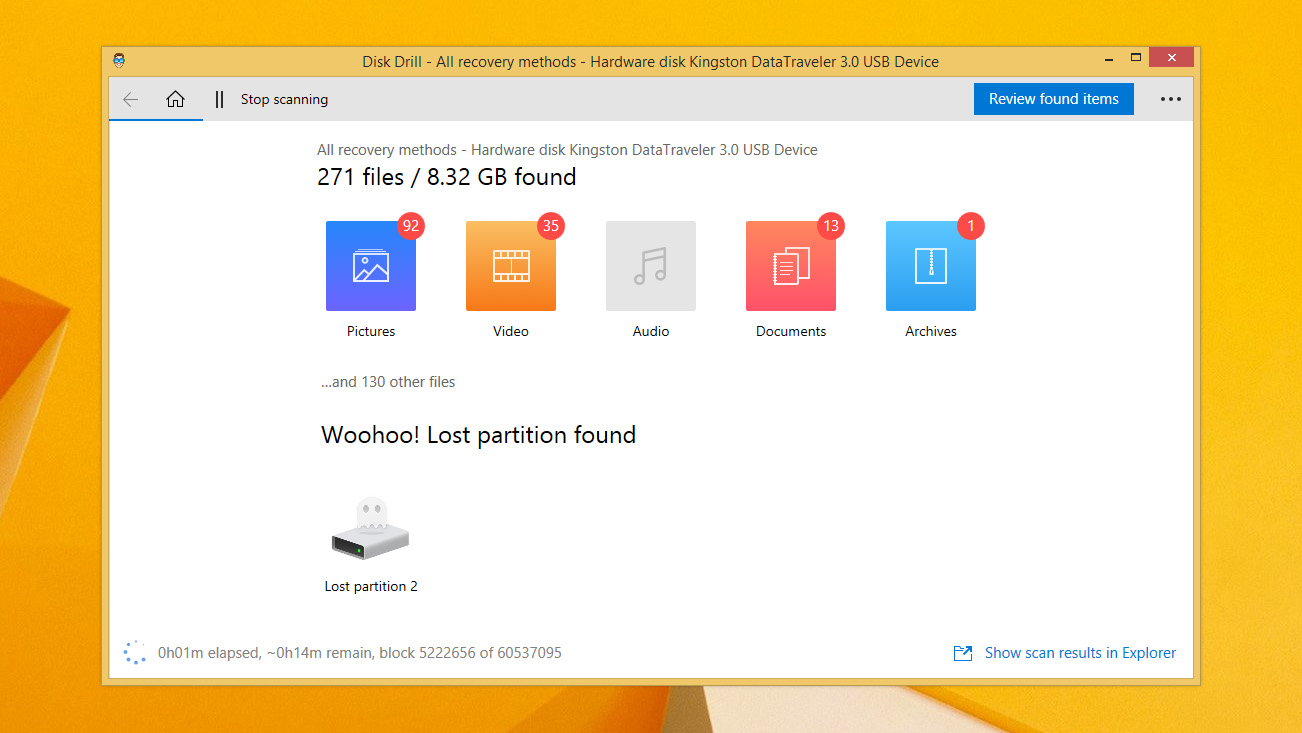
- Valitse tiedostot, jotka haluat palauttaa, valitsemalla niiden vieressä olevat ruudut. Käytä esikatselupaneelia varmistaaksesi, että tiedostot ovat ehjät. Klikkaa sitten Palauta .
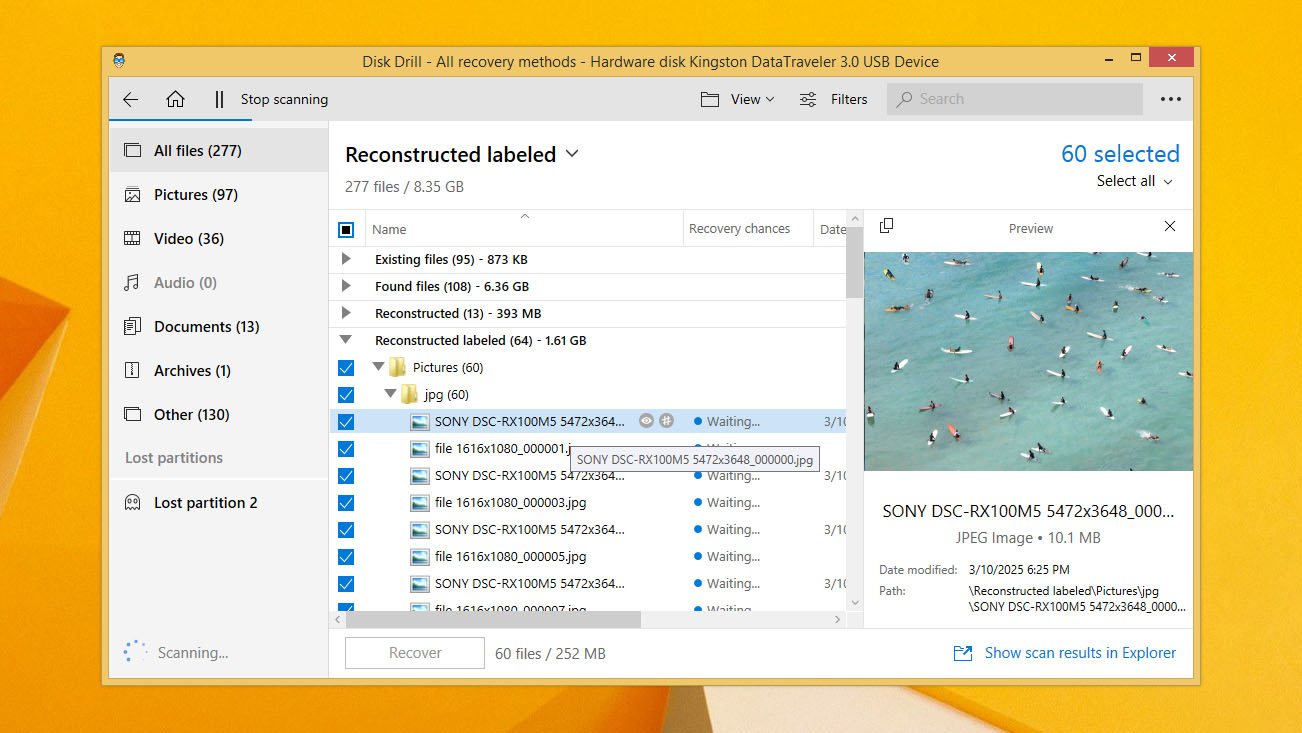
- Valitse turvallinen sijainti palautusta varten. Varmista, että se ei ole sama levy, jolta olet palauttamassa tietoja. Klikkaa OK suorittaaksesi palautuksen loppuun.
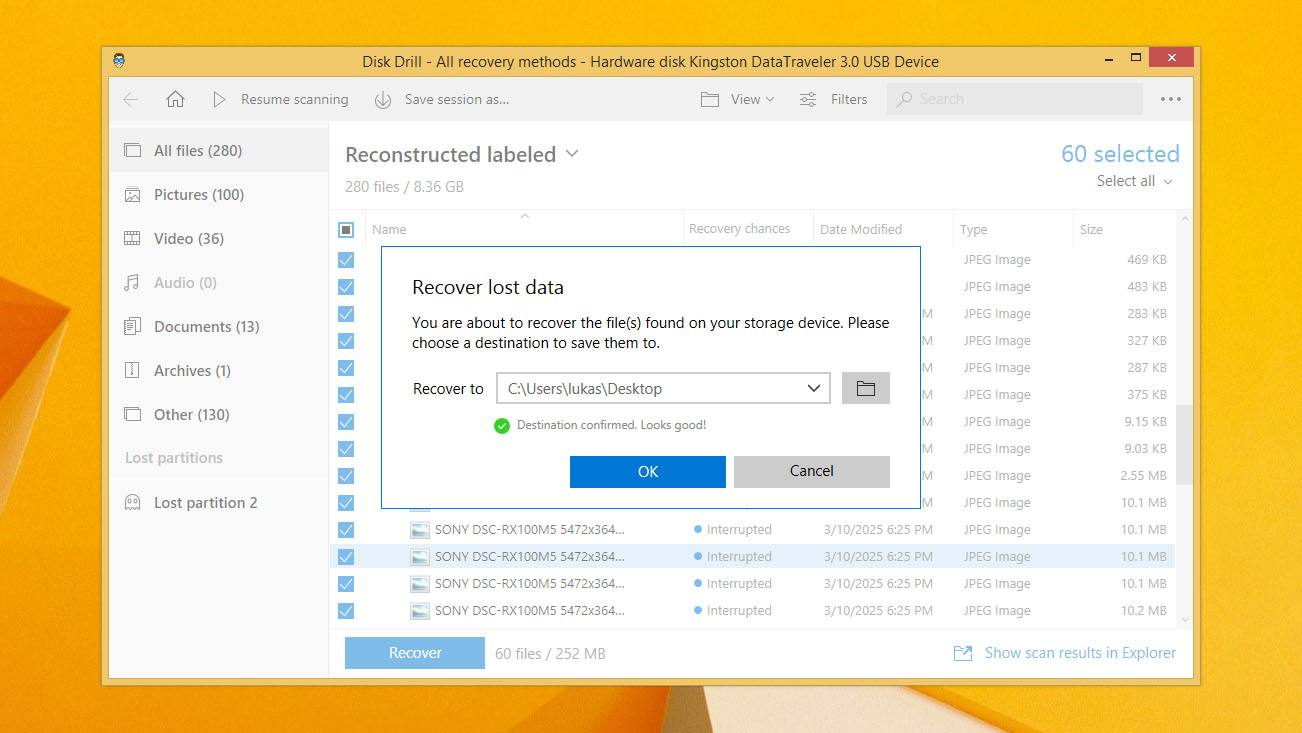
- Kun näet onnistumisviestin, siirry valitsemaasi kansioon ja tarkista palautetut tiedostosi. Siirrä ne haluamaasi paikkaan tai jatka työskentelyä niiden kanssa tarpeen mukaan.
Disk Drillin ilmaisessa versiossa voit palauttaa jopa 500 Mt tietoja. Tämä riittää yleensä, jos poistit vahingossa vain muutaman tiedoston. Mutta jos sinun täytyy palauttaa enemmän, sinun täytyy päivitä Pro-versioon.
Metodi 3: Palauta pysyvästi poistetut tiedostot tiedostohistorian avulla
Jos olet luonut varmuuskopiot Windowsin sisäänrakennetuilla työkaluilla, sinun ei tarvitse huolehtia tiedostojen tai SSD:n TRIM-toiminnolla kirjoittamisesta. Varmuuskopioiden avulla voit palauttaa poistetut tiedostot missä tahansa tapauksessa — kunhan varmuuskopio sisältää tarvitsemasi versiot. Windows 8:sta lähtien Tiedostohistoria on ollut ensisijainen varmuuskopioratkaisu, joten katsotaan, kuinka se toimii.
On tärkeää huomata, että Tiedostohistoria on täytynyt konfiguroida ennen tiedostojesi häviämistä, muuten tämä menetelmä ei ole käytettävissä. Toinen asia, joka on hyvä muistaa, on että Tiedostohistoria varmuuskopioi vain tiedostoja kirjastoista (kuten Asiakirjat, Kuvat, Musiikki ja Videot), Suosikeista sekä mistä tahansa lisäkansioista, jotka olet erikseen lisännyt asetuksiin. Jos poistamasi tiedosto ei ollut näissä, sitä ei ole varmuuskopiossa.
Seuraa näitä ohjeita palauttaaksesi poistetut tiedostot Windows 8 -käyttöjärjestelmää käyttävällä Windows 8 kannettavalla tietokoneella tai PC:llä File History -toiminnon avulla:
- Avaa Aloita ja hae ‘Ohjauspaneeli’. Avaa se.
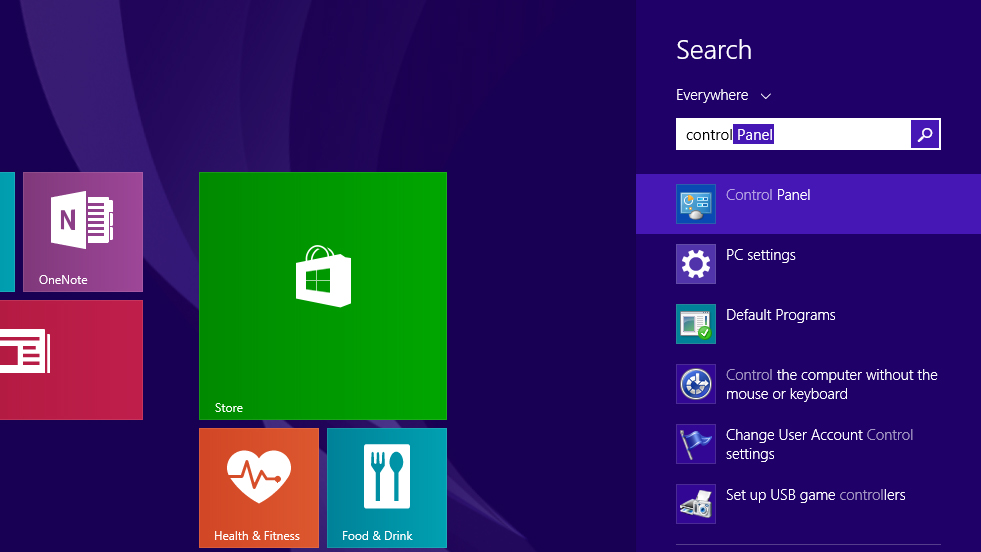
- Napsauta Järjestelmä ja suojaus .
- Napsauta Palauta tiedostosi tiedostohistorian avulla .
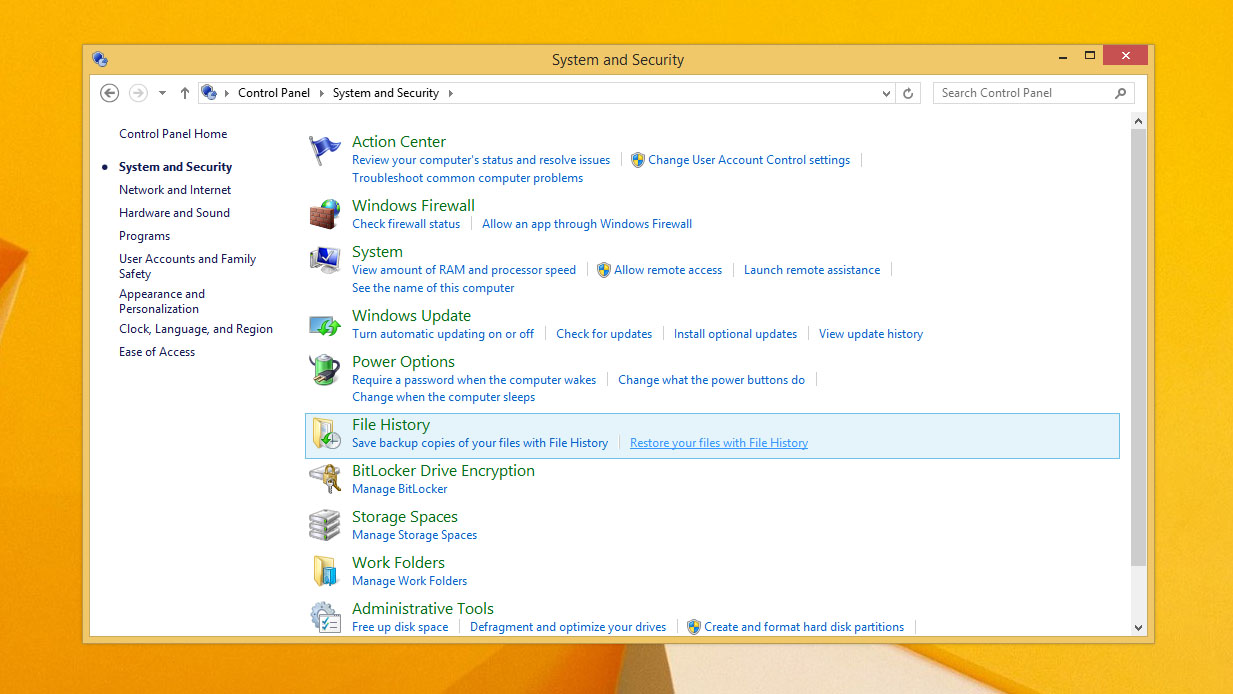
- Valitse vahingossa poistettu data, jonka haluat palauttaa.
- Napsauta vihreää Palauta painiketta palauttaaksesi sen alkuperäiseen sijaintiin. Vaihtoehtoisesti voit napsauttaa painiketta hiiren oikealla painikkeella ja valita Palauta tiedostoon valitaksesi mukautetun sijainnin.
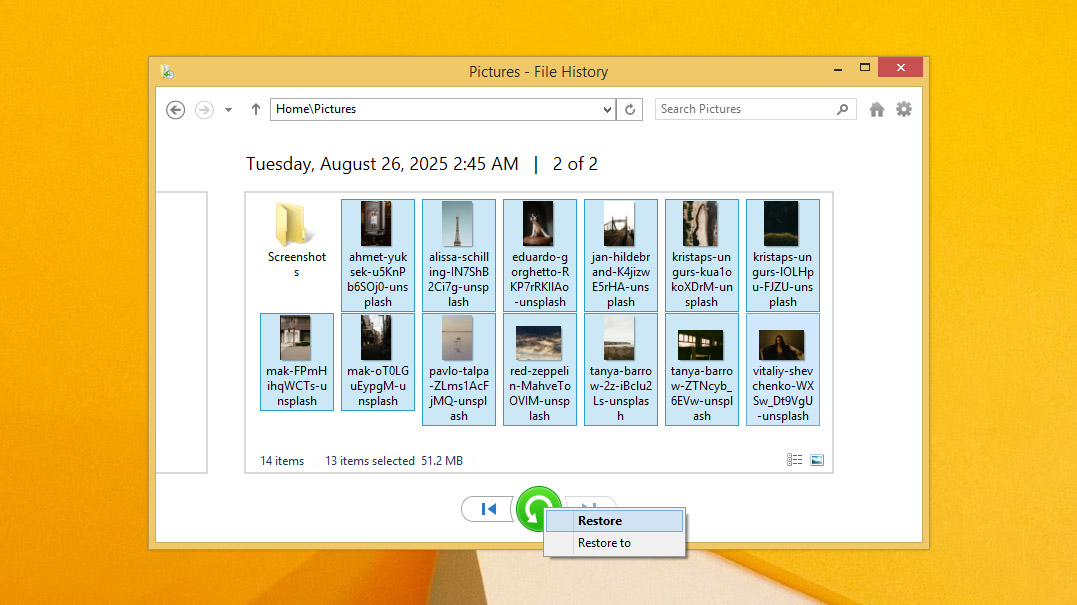
Äläkä unohda, että Tiedostohistoria ei ole ainoa tapa varmuuskopioida tiedostoja. Jos olet käyttänyt muita työkaluja, kuten Varmuuskopiointi ja Palautus, tai jos olet tehnyt manuaalisia kopioita tärkeistä kansioista ulkoiselle asemalle tai USB-tikulle, tarkista ne myös. Sama pätee pilvitallennukseen, kuten OneDrive tai Google Drive — on hyvät mahdollisuudet, että poistetut tiedostosi ovat yhä siellä tallessa ja ne voidaan palauttaa vain muutamalla klikkauksella.
Päätelmä
Kuten huomaat, tiedostojen vahingossa poistaminen Windows 8/8.1:ssä ei ole maailmanloppu ja voi korjautua tiedoston poiston eri vaiheissa. Pääasia on kerätä ajatuksesi ja ryhtyä toimimaan. Jos tämän artikkelin menetelmät eivät toimineet sinulle tai et tunne itseäsi tarpeeksi varmaksi kokeilemaan tiedostojen palautusta itse, voit aina kääntyä ammattimaisten tiedostojen palautuskeskusten puoleen — pidä vain mielessä, että heidän palvelunsa voivat olla kalliita.
Toivomme, että tämä opas auttoi sinua palauttamaan poistetut tiedostosi. Tulevaisuutta ajatellen, tee varmuuskopioista tapa (aina). On parempi, että sinulla on ne eikä tarvitse niitä kuin että menetät jotain tärkeää ja ylikirjoitat sen.
Jaa palautteesi alla olevissa kommenteissa — mikä menetelmä toimi sinulle? Kohtasitko mitään ongelmia palautuksen aikana, tai onko sinulla vielä kysymyksiä?
FAQ
- Napsauta hiiren kakkospainikkeella tyhjästä kohdasta Työpöydän taustaa, valitse sitten Muokkaa .
- Napsauta Vaihda työpöydän kuvakkeita .
- Rastita Roskakori , valitse sitten Sovella . Nyt Roskakorin pitäisi olla näkyvissä.




